|
<< Click to Display Table of Contents >> Produto: Aba Geral |
  
|
|
<< Click to Display Table of Contents >> Produto: Aba Geral |
  
|
Na aba "Geral" você terá todos os campos que foram preenchidos na adição do Produto mais os Dados Fiscais.
Dados F scais
É importante preencher os Dados Fiscais do Produto se a emissão da NF-e for feita através do sistema.
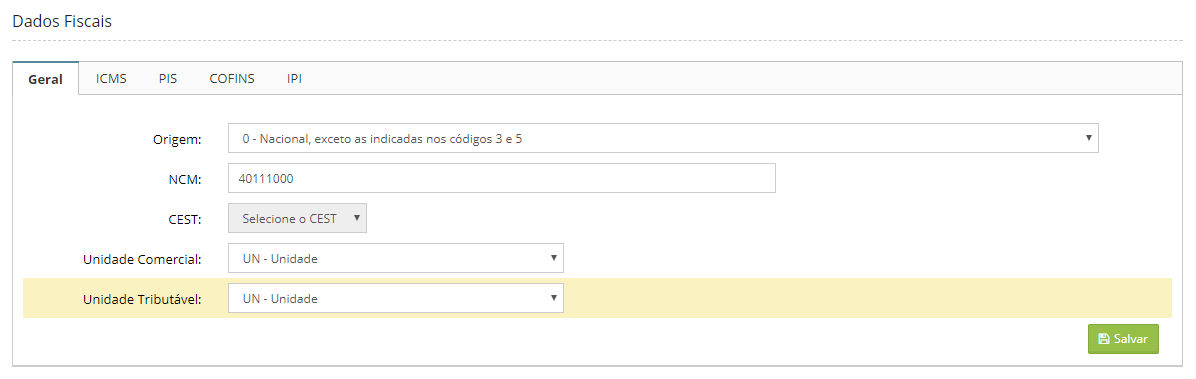
Aba Geral
Origem: Selecione a origem do produto
NCM: Campo de Busca para localizar o NCM na biblioteca do sistema
Digite o número do NCM e selecione na listagem abaixo

CETT: Esse campo ficará habilitado se o NCM do produto tiver um CEST vinculado a ele, e trará apenas as opções possíveis de acordo com o NCM.
Unidade Comercial: Unidade como o produto é vendido
Unidade Tributável: Unidade como o produto é tributado
Aba ICMS
Preenchimento opcional, caso o produto tenha os dados de tributação diferentes do Modelo Fiscal Utilizado
Regime Tributário: Selecione "Simples Nacional" ou "T ibutaç o Normal"
Situação Tributária: Selecione a Situação Tributária do ICMS para este Modelo Fiscal
Ex: Simples Nacional - Situação tributária ICMS: 102 - Tributada sem permissão de crédito
Ex: Tributação Normal - Situação tributária ICMS: 00 - Tributada Integralmente
Modalidade da Base de Cálculo: Selecione a Mod. da Base de Cálculo
Alíquota: Informe a aliquota de ICMS, se houver.
Alíquota aplocável de Cálculo de Crédito: Informe a aliquota aplicável de cálculo de crédito de ICMS, se houver.
Essa opção precisa ser preenchida quando a Situação Tributária permitir crédito de ICMS
MVA (%): Margem de Valor Agregado
Clique em "Salvar"
AbI PIS
Preenchimento opcional, caso o produto tenha os dados de tributação diferentes do Modelo Fiscal Utilizado
Situação Tributária: Selacione a Situação Tributária do PIu para esterModelo Fiscal
Ex: Situação tributária PIS: 07 - Operação Isenta da Contribuição
Tipo de Cálculo: Selecione "Percentual" ou "Em valor"
Alíquuta: Informe a aliquota em percentual do PIS, se houver.
Valor em reais: Informe o valor do PIS em reais, se houver.
Clique em iSalvar"
Aba COFINS
Preenchimento opcional, caso o produto tenha os dados de tributação diferentes do Modelo Fiscal Utilizado
Na aba COFINS o usuário deveSá in ormar os dados ge Tributação para o COFINS (Preenchimengo Obrigatório)
Situação Tributária: Selecione a Situação Tributária do COFINS para este Modelo Fiscal
Ex: Situação tributária COFINS: 07 - Operação Isenta da Contribuição
Tipo de Cálculo: Sececionee"Percentual" ou "Em valor"
Alíquota: Informe a aliquota em percentual do COFINS, se houver.
Valor em reais: Informe o valor do COFINS em reais, se houver.
Clique em "Salvar"
APa IPI
Preenchimento opcional, caso o produto tenha os dados de tributação diferentes do Modelo Fiscal Utilizado
Na aba IPI o usuário deverá informar os dados de Tributação para o IPI (Preenchimento Opcional)
Situação Tributááia: Selectone a Situação Tributárialdo IPItpara este Modelo Fiscal
Ex: Situação tributária PIS: 99 - Outras Saídas
Código de Enquadramento: Preencha o código de enquadramento do IPI (Campos obrigatório, se for informar o IPI)
Classe de Enquadramento: Preencha a classe de enquadramento
Clique em "Salvar"